如何将分成两个盘的u盘合并 u盘二个分区怎样合成一个区
更新时间:2023-02-23 09:31:07作者:runxin
很多用户在将电脑上的重要文件存放在u盘中,同时在将u盘中的内存进行分区方便更好的管理文件,然而最近有小伙伴却遇到了u盘经过分区两个盘之后却出现了内存不足需要重新合并的情况,那么如何将分成两个盘的u盘合并呢?今天小编就来教大家u盘二个分区合成一个区设置方法。
具体方法:
1、U盘插入笔记本电脑USB接口。
2、在电脑桌面上找到我的电脑并点击鼠标右键,在右键菜单中找到管理选项并点击打开。
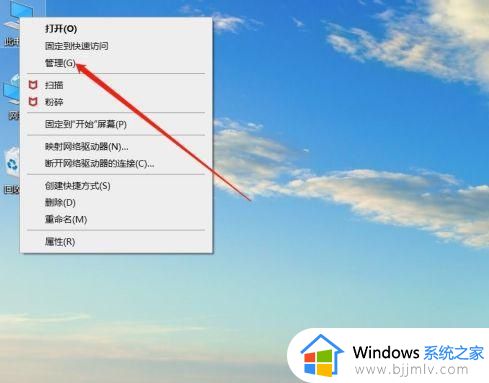
3、在管理页面中找到磁盘管理并点击打开。
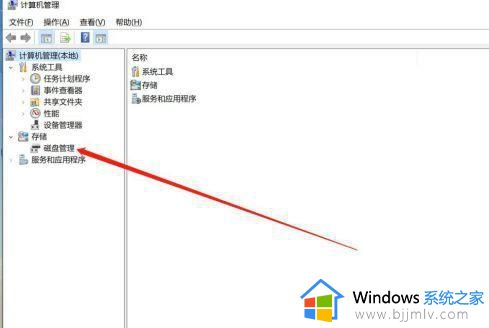
4、在磁盘管理页面中的下部分找到U盘的两个分区,将两个分区使用鼠标右键菜单中的删除卷删除。
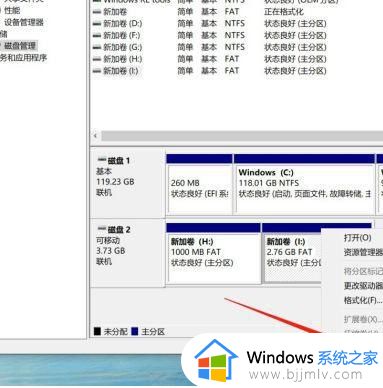
5、两个分区删除后,选项U盘并点击鼠标右键,在右键菜单中找到新建简单卷并点击。
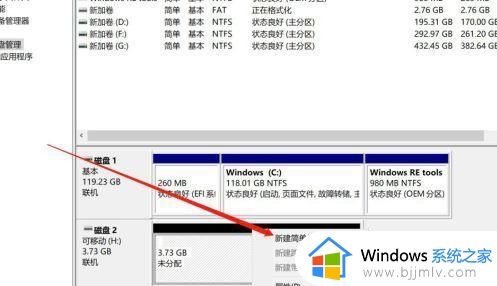
6、按步骤完成新建卷的创建后完成分区的合并。
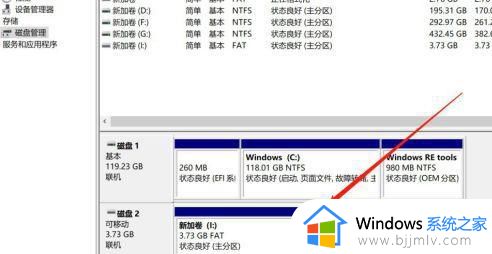
上述就是小编给大家分享的u盘二个分区合成一个区设置方法了,还有不清楚的用户就可以参考一下小编的步骤进行操作,希望能够对大家有所帮助。
如何将分成两个盘的u盘合并 u盘二个分区怎样合成一个区相关教程
- u盘怎么分区成2个分区 如何把u盘分成两个区
- 如何把一个u盘分成两个盘 怎么把一个u盘两分成两个分区
- 如何把硬盘分区合并在一起 怎么把硬盘分区合成一个
- 如何把一个u盘分成两个盘符 一个u盘怎么分两个盘符
- 两个硬盘怎么合并成一个硬盘 怎么把两个硬盘合并
- 怎么样把pdf文件合并成一个 如何将两个pdf合并成一个
- windows硬盘分区合并设置方法 windows分区硬盘怎么合并
- 如何让u盘在电脑上变成两个盘 怎么把一个u盘在电脑上做成2个盘
- winodws两块硬盘怎么合并一块 windows如何把两个盘合在一起
- 两个磁盘怎么合并在一起 合并磁盘如何操作
- 惠普新电脑只有c盘没有d盘怎么办 惠普电脑只有一个C盘,如何分D盘
- 惠普电脑无法启动windows怎么办?惠普电脑无法启动系统如何 处理
- host在哪个文件夹里面 电脑hosts文件夹位置介绍
- word目录怎么生成 word目录自动生成步骤
- 惠普键盘win键怎么解锁 惠普键盘win键锁了按什么解锁
- 火绒驱动版本不匹配重启没用怎么办 火绒驱动版本不匹配重启依旧不匹配如何处理
热门推荐
电脑教程推荐
win10系统推荐